Kuidas salvestada videot oma Macis
Video salvestamine Macis on lihtne, kui olete asja selgeks saanud. Kuigi neid on palju kaubanduslikud videotöötlusrakendused seal ei pea te alustama ühe neist ostmisest. Maciga on kaasas mitu rakendust, mis suudavad videot salvestada. Siin on erinevad viisid video salvestamiseks Macis juba olevate erinevate rakenduste kaudu.
Salvestage videot Macis QuickTime Playeriga
QuickTime Player on QuickTime videosalvestusrakenduse tasuta versioon. See on installitud teie Maci.
Avage kaust Rakendused, kuhu pääsete, klõpsates nuppu Rakendused kausta Mac Dockis või Finderi aknas. Seejärel klõpsake nuppu QuickTime Player selle avamiseks.
-
Kui QuickTime on avatud, klõpsake nuppu Fail menüüribal. Rippmenüüs on kaks filmivalikut. Uus filmisalvestus või Uus ekraanisalvestus.
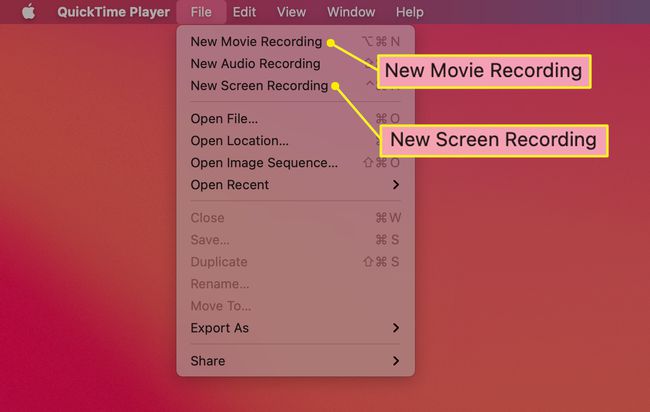
-
Valige Uus filmisalvestus et avada oma Maci videokaamera ja salvestada see, mida see näeb.
Valige Uus ekraanisalvestus et salvestada kogu Maci ekraanil või ainult selle ühes osas toimuv.
Kui olete valiku teinud, kuvatakse QuickTime ilmub juhtpaneel.
Video salvestamise alustamiseks klõpsake nuppu punase täpiga nupp. Salvestamise peatamiseks klõpsake sama nuppu.
Kuidas salvestada Macis ilma rakendust kasutamata
Kui soovite vaid oma ekraanitegevust salvestada, saate mõne QuickTime Playeri läbimise etapi ära lõigata.
Kui laadisite alla macOS-i jaoks mõeldud Mojave värskenduse, vajutage Käsk+Shift+5. See peaks tunduma tuttav, kui olete kasutanud sarnast kiirklahvi (Käsk+Shift+4) ekraanipildi tegemiseks.
-
Kui kasutate seda kiirklahvi, avaneb tööriistariba, mille keskel on kaks valikut.
- Esimene näeb välja nagu kindel kast, mille paremas alanurgas on rekordi sümbol. Valige see kogu ekraani salvestamiseks.
- Teine näeb välja nagu punktiir kast, millel on sama rekordi sümbol. Kasutage seda salvestamiseks ekraani osa valimiseks.
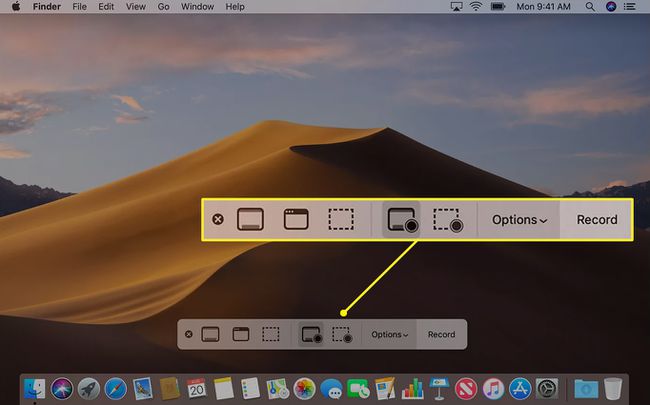
Mõlema valiku puhul lõpetage salvestamine, klõpsates kummalgi nupul Peatus tööriistaribal või vajutades Käsk+Kontroll+Esc.
Kasutage kuvatavat pisipilti uue video kärpimiseks, salvestamiseks või jagamiseks.
Kasutage video tegemiseks Photo Boothi
Photo Booth on teine rakendus, mida saate kasutada video jäädvustamiseks.
Avatud Fotokabiini valides selle ikooni Mac Dockis või avades kausta Rakendused.
-
Kui rakendus on avatud, otsige akna vasakpoolsest alanurgast kolme ikooni. Vasakult alustades on teie valikud järgmised:
- Tehke neli kiiret pilti.
- Tehke liikumatu pilt.
- Salvestage filmiklipp.
-
Valige kolmas valik ja seejärel klõpsake nuppu punane kaamera salvestamise alustamiseks keskel. Klõpsake nuppu punane kaamera salvestamise peatamiseks uuesti.
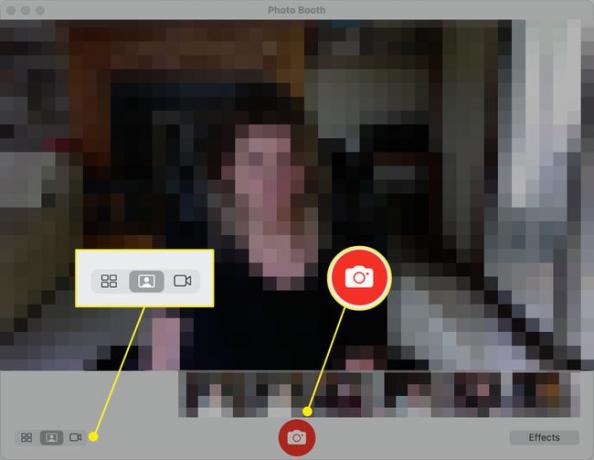
Kasutage iMovie't, et importida otse rakendusse
Viimane võimalus Macis video hõlpsaks salvestamiseks on kasutada iMovie. See rakendus on rohkem kaasatud kui teised siin käsitletavad, kuid see annab teile videote redigeerimisel rohkem vabadust.
Avage iMovie rakendus.
-
Klõpsake nuppu Import nuppu, mida tähistab allanool.
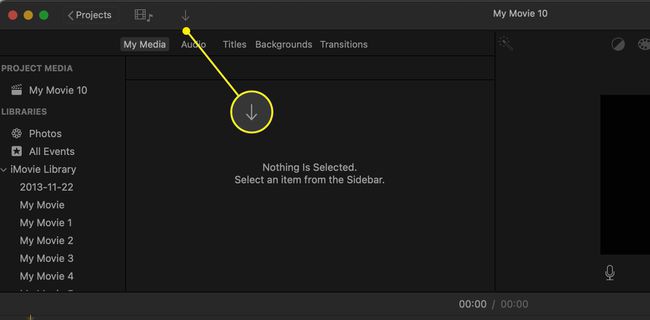
Valige kaamera, mida soovite kasutada, mis tavaliselt on sisseehitatud kaamera.
Valige Sündmus soovite, et video lisataks Importida menüü. Saate avada olemasoleva või luua uue.
-
Video salvestamise alustamiseks klõpsake nuppu Salvestus nuppu ekraani allosas ja klõpsake seda uuesti salvestamise peatamiseks.
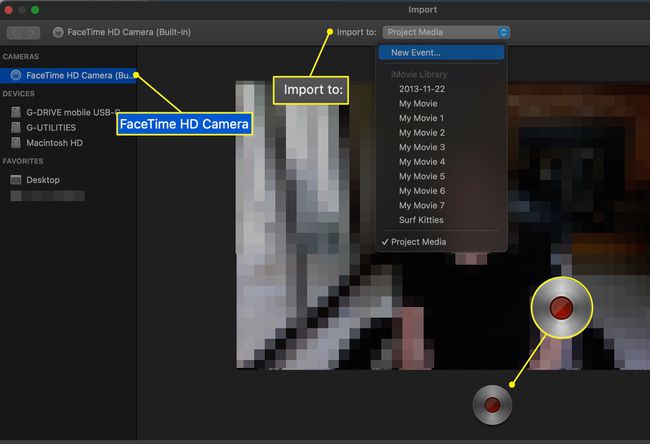
Kui olete salvestamise lõpetanud, sulgege videoaken. Salvestatud klipid lisatakse valitud sündmusele.
Redigeerige klippe standardsete iMovie tööriistade komplektiga.
Te ei pea kogu seda protsessi läbima iga kord, kui salvestate uue klipi. Iga kord, kui alustate ja lõpetate salvestamise, tehakse uus klipp. Saate luua mitu järjest.
